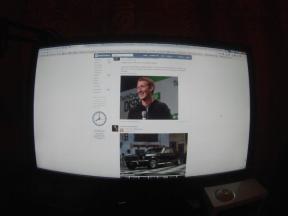Cómo hacer que Chrome siempre se inicie en modo incógnito
Los Navegadores / / January 05, 2021
Ahora no tiene que borrar manualmente el registro cada vez que sale del navegador.
De forma predeterminada, Chrome recuerda los sitios que visita y también almacena cookies, historial de descargas y otros datos. Cuando desea visitar un sitio sin que nadie se dé cuenta, lo abre en modo incognito, y luego el navegador no registra toda esta información (en cualquier caso, no debería hazlo).
Algunos usuarios pueden querer usar el modo de incógnito en todo momento si no necesitan el historial del sitio y las cookies. He aquí cómo hacerlo.
Haga clic con el botón derecho en el icono de Chrome en la barra de tareas para abrir un menú con los sitios visitados con frecuencia. Entre los elementos "Nueva ventana en modo incógnito" y "Desanclar de la barra de tareas", verá el elemento "Google Chrome", haga clic con el botón derecho en él. Haga clic en Propiedades.
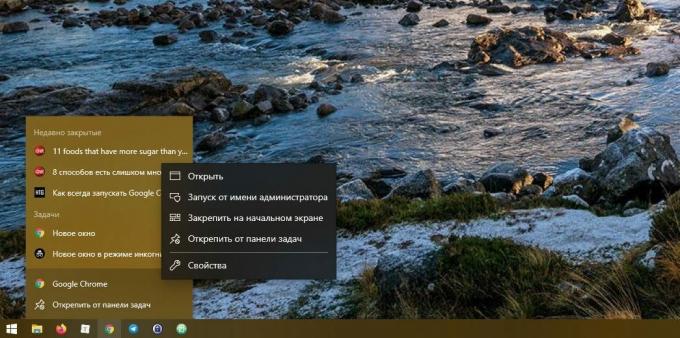
En la ventana que se abre, en el campo "Objeto", verá la ruta a la aplicación Chrome, algo como esto:
"C: \ Archivos de programa (x86) \ Google \ Chrome \ Application \ chrome.exe"
Agrega una clave al final de la etiqueta -incógnitopara estar detrás de las comillas, así.
"C: \ Archivos de programa (x86) \ Google \ Chrome \ Application \ chrome.exe" -incognito
Haga clic en Aceptar.
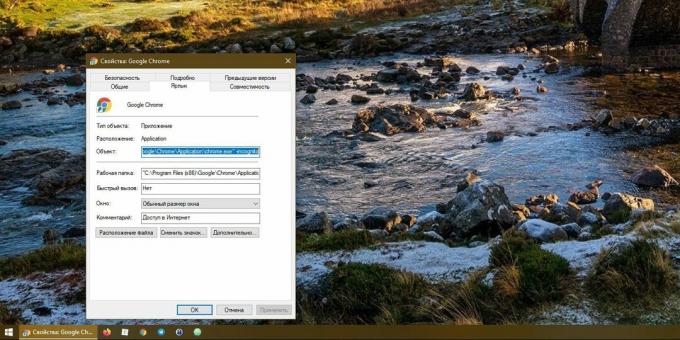
La próxima vez que abra Chrome, se iniciará inmediatamente en modo incógnito. Recuerde, esto solo funcionará si inicia Chrome desde la barra de tareas y no desde el menú Inicio.

Si desea volver al inicio normal, quite la clave -incógnito de la ruta en las propiedades del icono. O simplemente elimine el icono de Chrome de la barra de tareas y vuelva a crearlo.
Leer también🧐
- 7 configuraciones ocultas de Chrome para Android que hacen que el navegador sea notablemente más fácil
- Cómo agrupar pestañas en Chrome
- 6 formas sencillas de proteger su navegador de amenazas